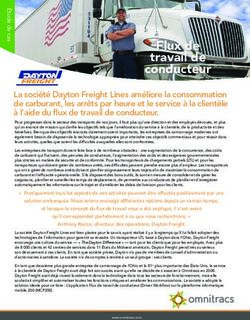Découvrir Google Scholar - ist.inra.fr
←
→
Transcription du contenu de la page
Si votre navigateur ne rend pas la page correctement, lisez s'il vous plaît le contenu de la page ci-dessous
Plan de la présentation ▪ Présentation de Google Scholar : moteur de recherche ▪ Les fonctionnalités et les paramétrages ▪ Rechercher des documents ▪ Créer des alertes ▪ Importer dans un logiciel de gestion de bibliographie ▪ Créer sa bibliographie personnelle ▪ Créer son profil et suivre ses citations ▪ Statistiques sur les revues ▪ Conclusion
Le fonctionnement d’un moteur de recherche
▪ Le robot d’exploration : explore le Web (les sites) à intervalles réguliers et
récupère les nouvelles ressources
▪ L’indexeur : indexe automatiquement les pages web collectées par le robot. Les
mots extraits sont enregistrés dans une base de données
▪ L’interface web : comprend le formulaire de recherche qui permet de retrouver
les informations et de consulter les résultats
▪ L’algorithme de pertinence : présente les résultats des recherches par ordre
de pertinence en tenant compte :
• des mots (titre, texte intégral)
• de l’auteur (nombre de citations)
• de la publication (notoriété de la revue, popularité du site)Le Web visible / Le Web invisible
Google ne donne accès qu'à une petite
▪ cfcfc
Google, Yahoo, Exalead… partie du web
→ Le "web visible"
= Visible
Le "web invisible" : ensemble des
documents accessibles en ligne mais non
indexés par les moteurs de recherche
Bases de données spécialisées classiques
Archives ouvertes
Catalogues de bibliothèques
Les sites protégés par mots de passe
Google Scholar interroge
une partie du Web invisibleMoteurs de recherche scientifique : diversité
▪ http://www.freefullpdf.com
• Spécialisé dans la recherche de documents scientifiques en accès libre (articles,
thèses, brevets, posters au format pdf)
• Dans les domaines Life sciences - Health sciences - Physics sciences -
Mathematics - Social sciences & Humanities
• Plus de 80 millions de documents pdf, 26 000 sources de documents
• Recherche avancée possible
▪ (Bielefeld Academic Search Engine) http://www.base-search.net
• Moissonne les métadonnées déposées dans des archives ouvertes
• Accès à plus de 7200 sources dont Prodinra, HAL, Revues.org, RePEc…
• 165 millions de documents scientifiques (75 % en full text)
• Recherche avancée possible
▪ http://www.theses.fr
• Thèses soutenues en France depuis 1985
• Plus de 465 000 thèses dont beaucoup en format électronique depuis 2006Présentation de
http://www.scholar.google.fr
▪ Moteur de recherche spécialisé dans la recherche de documents
académiques
→ Accès à la production scientifique
▪ Multidisciplinaire dans le domaine scientifique
→ Sciences exactes et médicales
→ Sciences humaines et sociales
▪ Projet lancé en 2004 par Google
▪ Google contient des informations plus diverses
→ Google n’est pas un moteur spécialisé en ISTPrésentation de
▪ Types de sources
• De l’Open Access, des archives ouvertes (HAL)
• Des Sociétés Savantes (Universités, Grandes écoles)
• Des éditeurs scientifiques (Springer, Wiley, Nature, Elsevier…)
• Des bases de sommaires (Ingenta, Emerald..)
• Des catalogues de bibliothèques (SUDOC, INIST)
▪ Types de documents
• Articles scientifiques, livres, working papers,
proceedings, littérature grise (thèses, rapports, brevets)…Présentation de
▪ Langue : majoritairement en anglais
▪ Volume : inconnu
▪ Sources : sélection inconnue
▪ Période couverte : inconnue
▪ Mise à jour : inconnue
▪ Equation de recherche limitée
Google Scholar n’est pas une base de données bibliographiquesPrésentation de
▪ Pour qui ?
• Pour la communauté scientifique « Scholar »
• Les non-spécialistes qui découvrent un domaine
• Ceux qui n’ont accès à aucune BDD
▪ Pourquoi ?
• Pour accéder à des fichiers pdf
• Pour une première approche du sujet
• Pour compléter une recherche sur base de données
Très bon accueil de la communauté scientifiqueLes fonctionnalités de Google Scholar et paramétrages
Paramétrages de Google Scholar
Il est préférable
de se créer un
compte Google
L’interrogation se fait dans la langue recherchée
Plus de résultats sur l’interface en anglaisParamétrage : Lien vers les ressources INRAE Spécifier les ressources INRAE
Paramétrage : Lien vers les ressources ISTEX
Spécifier les ressources ISTEX
Initiative d’excellence de l’Information Scientifique et Technique
-> Accès en ligne aux collections rétrospectives de la littérature scientifique (toutes disciplines)Les résultats… avec liens vers abonnements INRAE Après paramétrage, les liens vers les ressources INRA et ISTEX s’affichent
Autres paramétrages dans Google Scholar
▪ Résultats de recherche :
Nombre résultats par page (10 ou 20)
Gestionnaire des bibliographies (importer dans un logiciel
de gestion bibliographique)
▪ Langues = langues de l’interface et de recherche
▪ Liens vers des bibliothèques = lien vers les ressources de l’INRAE
▪ Compte = Supprimer son compte ScholarAutre paramétrage : Bouton Google Scholar
▪ Permet d’obtenir directement lors de votre navigation sur internet la référence
dans Google Scholar
▪ S’installe à partir de Google Scholar : Paramètres > Bouton
▪ Puis quand on cherche sur sites,
▪ Cliquez surAutre paramétrage : Recherche ▪ Permet d’interroger Google Scholar sans l’ouvrir ▪ Activer la barre de recherche à la barre d’outils (Preferences > Recherche) ▪ Moteurs de recherche : Google Scholar
Rechercher des documents
La recherche simple
• Recherche calquée sur celle de Google en langage naturel (pensez aux
synonymes!)
• Recherche dans le titre et texte intégral des documents
• Ne tient pas compte de la casse (minuscule/majuscule), ni des mots vides
(the, a, le, la,…)
• Tient compte de l’ordre d’apparition des mots
• Combinaison des mots clés : le ET est implicite
• Utiliser les guillemets : « » pour les auteurs et expressions
• La troncature ne fonctionne pas : *, ni les parenthèses
• Eviter les sigles et abréviations
Si recherche en français : tient compte des accentsLa recherche avancée
« G Grolleau »Syntaxe de recherche
La recherche avancée… élargie à d’autres champs
• [ authornbsp ] : rechercher les documents rédigés par un auteur
• [ intitle ] : rechercher dans les mots du titre
• [ - ] : exclure des mots
• [ filetype ] : sélectionner un format de fichier
• [ ~ ] : étendre la recherche aux termes sémantiquement proches
Pas forcément du full text
Les requêtes sont limitées à 32 mots et sont à saisir dans recherche simpleLes résultats
Les résultats ▪ Les facteurs qui semblent influencer le tri de pertinence sont : • La fréquence du terme dans le document • La position du terme : si le terme recherché apparaît dans le titre du document, le résultat sera davantage pertinent que si le terme se retrouve dans le résumé du document. • Le nombre de fois que le document a été cité Les résultats sont triés par pertinence et non par date Pour trouver les articles les plus récents, utiliser les options dans la barre latérale de gauche : « trier par date » Attention les brevets et citations sont inclus par défaut
Les résultats…
Enregistrer dans sa bibliothèque GS
Citer (3 exemples de styles de citation : APA, ISO690, MLA)
Cité X fois : nombre de fois où la référence est citée dans GS
Autres articles : articles en lien : GS détermine les articles de sa base de
données les plus voisins dans leur sujet de
celui affiché. Mais aucune information sur la
méthode utilisée !
Les X versions : différents référencements du document
Web of Science : X citations dans le Web of Science
Importer dans EndnoteLes résultats… Affiner et trier
Affiner et trier Les articles les plus pertinents* sur la 1ère page
Signale le format
pdf, sinon c’est
un format html
Affiche ou
pas les
brevets ou les
citations [LIVRE] Souvent non disponible en ligne en texte intégral.
Un lien permet de localiser une bibliothèque le possédant.Une aide pour la citation…
3 styles de citation :
Copier / Coller
ou ExporterLien Web of ScienceTM vers Google Scholar
Dans le WOS : cliquez sur
« Look Up Full Text » pour
lancer la recherche dans
Google Scholar
Utile si l’Inra n’est pas
abonné
Dans Google Scholar : la
même référence avec un
lien vers un autre siteCréer des alertes
Créer une alerte
Gérer les alertes Pour pouvoir gérer
ses alertes il faut être
connecté
Alertes associées à l’adresse anonyme@inra.frRéception des alertes Réception des alertes dans la messagerie Outlook
Importer dans un logiciel de gestion de références bibliographiques
Importer dans Endnote
Après le paramétrage : le bouton
« Importer dans Endnote »
apparaîtImporter dans Zotero • ZOTERO doit être ouvert. Cliquer sur le dossier jaune ou l’article Le Zotero Connector aura préalablement été installé à partir de cette adresse : https://www.zotero.org/download/
Importer dans Mendeley • MENDELEY doit être ouvert. Cliquer sur l’icone Mendeley Le Web Importer aura préalablement été installé à partir de cette adresse : https://www.mendeley.com/reference- management/web-importer#id_2
Créer sa bibliographie personnelle
Ma bibliothèque personnelle
Pour enregistrer un article dans sa bibliothèque cliquez sur l’icône
en forme d’étoile située sous le résultat de rechercherLes références de ma bibliothèque…. ▪ Modifier, supprimer, exporter ou classer les références
Les références de ma bibliothèque ▪ Modifier les champs d’une référence dans sa bibliothèque
Les références de ma bibliothèque ▪ Créer des dossiers : thématiques ou Auteurs… = libellés
Les références de ma bibliothèque ▪ Rechercher dans sa bibliothèque ou un dossier de sa bibliothèque
Les références de ma bibliothèque ▪ Exporter les références de sa bibliothèque
Créer son profil et suivre ses citations
Faire sa page personnelle : mon profil
▪ Pourquoi ?
• Pour suivre l'évolution des citations de ses articles
• Pour vérifier qui cite ses publications
• Pour visualiser graphiquement l'évolution de ses
citations sur la durée
• Pour publier son profil et le faire apparaître dans les résultats de Google
ScholarMon profil • Il faudra être connecté sur son compte Google • Réalisez votre profil en 3 étapes… • Compléter la fiche • Choisir si profil public ou non
Mon profil ▪ Ajouter ses articles à son profil ▪ Choisir la mise à jour
La page personnelle du chercheur Indices de notoriété Google Scholar Indice h : X articles cités au moins X fois chacun Indice i10 : X articles cités au moins 10 fois
La page personnelle du chercheur Le détail d’une référence L’évolution des citations pour cette référence
Page Personnelle
▪ Avantages
• Accroît la visibilité du chercheur et de ses publications
• Permet d’ajouter manuellement des références (non récupérées par l’index de GS)
• Fusionne les doublons et corrige les références fautives
• Créé une alerte courriel pour suivre les nouvelles citations de ses publications
• Permet de découvrir de nouvelles références dans le même champ de
spécialisation.
▪ Points de vigilance
• Fusionner les notices peut être fastidieux si l’auteur est prolifique. L’index de Google
Scholar contient parfois plusieurs références différentes pour une seule publication.
• Les publications qui ne seront pas récupérées par Google Scholar influenceront le
portrait d’un chercheur. S’il veut y remédier et avoir l’exhaustivité de ses
publications il devra procéder à une saisie manuelle de ses publications dans GS.
• Le h-index d’un auteur dans Google Scholar est souvent plus important que le h-
index dans le WOS. Ne pas comparer les h-index entre eux (GS, WOS, Scopus…)
car les sources sont différentes, car les pratiques et les domaines de recherche
sont différents.Statistiques sur les revues
Statistiques
▪ Google Scholar Statistiques permet la comparaison de périodiques basée
sur les citations d’articles. Il donne un aperçu des périodiques les plus cités
selon la langue ou la discipline à partir du critère de classement : l’indice h5.
▪ Indice h5 : cet indice de classement (propre à GS) évalue non pas des
auteurs, mais des périodiques selon une langue ou une discipline se limitant
aux cinq dernières années excluant l’année en cours.
▪ Couverture :
Les articles cités au cours des 5 dernières années (excluant l’année en cours)
provenant de sites web, prépublications (exclusion des avis juridiques,
brevets, thèses, livres,…), publications n’ayant reçus aucune citation au cours
de la période.Les statistiques de Google Scholar
Identifier des revues phares
100 revues les plus citées dans GS les 5 dernières années
Indice h5 : Nombre
d’articles cités au moins X
fois chacun au cours des 5
dernières années dans GS
Médiane h5 : La médiane h5
d'une publication correspond
au nombre moyen de fois que
les articles composant son
indice h5 sont citésLes statistiques de Google Scholar
Affiner par thématique
Journaux phares de la thématiqueLes statistiques de Google Scholar
Affiner par sous-thématique
Journaux phares de la sous-thématiqueAureli
Aureli, le moteur de recherche documentaire
d’INRAE
▪ Aureli est l’accès unifié aux ressources électroniques
d’INRAE.
▪ Aureli interconnecte de multiples ressources dans les
thématiques scientifiques d’INRAE.
▪ Aureli est
• basé sur PRIMO, l’outil de découverte de la société Ex-Libris,
• combiné à SFX pour l’accès au texte intégral.Aureli interroge plus de 200 collections
éditoriales
Aureli interroge :
▪ des bases de données bibliographiques,
(WoS, Scopus, Econlit, Food Science Source, Tair…)
▪ les plateformes éditoriales avec accès contractuel INRAE,
(toutes les ressources listées sur www.inrae.fr/reselec)
▪ des ressources en accès libre,
(des archives ouvertes - HAL dont HAL INRAE, des éditeurs en libre accès…)
▪ des entrepôts de données,
(Datacites dont Data INRAE)
▪ On retrouve
le catalogue des bibliothèques ainsi dans Aureli :
BeL-Inra.
▪ des documents électroniques ou imprimés
(articles, périodiques, chapitres d’ouvrage, ouvrages…),
▪ des objets multimédia
(images, vidéos…)
▪ des jeux de données…Une page d’accueil centrée sur la recherche
Deux modes de recherche ▪ Une recherche simple (bandeau en page d’accueil) ▪ Une recherche avancée (intuitive avec menus déroulants) ▪ La rubrique Débuter avec Aureli propose une aide à la recherche
S’identifier pour aller plus loin
S’identifier avec son compte LDAP permet :
▪ d’avoir des services supplémentaires,
• sauvegarde de notices
• sauvegarde de requêtes
• création d‘alertes
▪ d’élargir ses résultats.
• lors d’une recherche, affichage de résultats supplémentaires
accessibles uniquement après authentification (WoS, Econlit…)Les résultats dans Aureli
Des facettes pour trier, affiner ou Des notices enrichies par :
étendre aux notices sans texte
intégral ▪ Le lien vers le texte intégral
▪ Des informations telles que
• Relu par des pairs,
• Open access…Les services d’Aureli : exports, enregistrements, alertes…
A partir d’une liste de résultats ou de l’affichage complet d’une notice,
Aureli propose :
▪ l’enregistrement de la requête ou d’une notice ->
▪ Différents types d’exports (RIS, excel, bibtex, impression, courriel…) ->
Astuces :
• dans une liste de résultats, si les services ( et ) sont grisés, sélectionner des
notices auparavant.
• Utiliser pour faire un lien vers une notice (plutôt que d’utiliser l’URL du navigateur)
Dans Mes favoris, on retrouve :
▪ Les notices enregistrées (apparaissent sur fond jaune dans les listes de résultats,
possibilité d’ajout des libellés (tag) pour les annoter)
▪ Les recherches enregistrées (gestion des alertes et des flux RSS)
▪ Les historiques de recherche (possibilités de les enregistrer sinon s’effacent à la
fermeture de la session)Ce qu’il faut retenir d’Aureli
Le plus Quelques moins
La liste des résultats par défaut ➢Les collections du Wos,
ne propose que des notices interrogées par Aureli, ont
avec accès aux texte intégral une antériorité moins
importante que celles
interrogées directement
(1989 vs 1955)
Ne pas oublier que…
Aureli interroge de multiples ➢Le nombre de caractères
sources qui ont chacune leurs spéciaux dans une même
standards (type de champs, équation est limité
règles de saisies…)
➢Il n’est actuellement pas
possible de combiner
différentes requêtesConclusion
Avantages de Google Scholar ▪ Gratuit et facile à prendre en main ▪ Accès à du « pdf » ▪ Entrée unique pour la production scientifique ▪ Bonne visibilité de la production scientifique ▪ Un volume important de références ▪ Permet de trouver des documents du « web invisible » indisponibles sur google ▪ Possibilité de mettre en place des alertes ▪ Faire votre page personnelle et être plus visible ▪ Suivi des citations de tous les types de documents
Limites de Google Scholar
▪ Couverture réelle n’est pas connue
▪ Indexation de la plupart des BDD en accès libre, accords avec certains
éditeurs,…pas d’exhaustivité
▪ Algorithme utilisé opaque (obtention et tri des résultats)
▪ Pas de recherche élaborée (combinaison de mots-clés, discipline)
▪ Vigilance dans la recherche par nom d’auteur
▪ Index des citations à utiliser avec précaution
▪ Information pas toujours fiable : GS ne sait pas faire de tri entre les
publications de qualité et celles qui ont un bas niveau
Google Scholar très intéressant et utile et devient
une sérieuse alternative au Web of ScienceComparatif de recherche :
Google, Google Scholar, Web of Science
La pollution de l’air en Europe liée au changement climatique
10 500 000 résultats avec
des pages personnelles
sans aucune valeur
scientifique
227 000 résultats mais
sources issues du monde
académique, résultats plus
précis avec affinage par
date possible
362 résultats mais sources
sélectionnées par l’éditeur
du WoS, résultats plus
précis, affinés par date,
classement par thème,
type de documents…La recherche dans une base de données
▪ Avantages d’une base de données
• Cibler vos recherches par discipline / thématique
• La couverture de la BDD est connue (dates)
• Les sources sont connues
• Les données sont structurées
• Possibilité de faire une recherche complexe
• Possibilité de faire un état de l’art sur un sujet
• Les indicateurs sont plus fiablesComparatif
Moteur de recherche GS / Base de données WOSTM
Type d’outil Types de doct Accès
Les sources ne sont pas précisées
L'antériorité n'est pas connue
La couverture géographique est
Gratuit
Articles scientifiques inconnue
Moteur de Prise en main facile
Livres La mise à jour est inconnue
recherche Point d'entrée unique vers la production
Rapports La stratégie de recherche est
Google spécialisé sur la scientifique
Thèses Gratuit sommaire
Scholar production Volume important de documents
Working papers Impossible de réduire à une
scientifique Assez bonne visibilité de la production
Proceedings discipline ou à une thématique
(pluridisciplinaire) scientifique
Littérature grise Impossible d'analyser les résultats
de ses recherches
Il y a une certaine opacité dans
l'analyse des citations
Les sources sont connues (12 000 revues
scientifiques et 41 millions d’articles dépouillés)
Les données sont structurées et validées par
les pairs
La stratégie de recherche est claire : elle
Base de données s'appuie sur des index et des thésaurus
Web of Articles scientifiques Payant
bibliographique Abt INRA L'analyse des citations est fiable
ScienceTM pluridisciplinaire
Proceedings
Possibilité d'affiner et d'analyser ses résultats
Utilisation moins intuitive
de recherche par auteur, par institution, par
revue....
Possibilité d’interroger sur les citations
L'antériorité est connue, depuis
La mise à jour est hebdomadairePour en savoir plus… ▪ Google Scholar : aide en ligne http://scholar.google.com/intl/fr/scholar/about.html ▪ Guide d’utilisation Université Laval Québec https://www.bibl.ulaval.ca/services/tutoriels-en-ligne/guide-google-scholar ▪ Les astuces à connaître sur Google et Google Scholar https://www.youtube.com/watch?v=Ifj_fkQsJbA ▪ Astuces Google-Google Scholar https://infotrack.unige.ch/les-astuces-connaitre-sur-google-et-google-scholar
S’informer en IST : des services à découvrir…
Catalogue des Infodoc express Service Question / Réponse
Vous avez des questions sur le processus
de publication (soumission, réponse à
l’appel d’un éditeur…), sur la recherche
d’information ou de sa gestion, sur la
veille pour votre sujet…?
Q/R en IST vous répond en 3 jours
ist.inrae.fr/produits-services/ ist.blogs.inrae.fr/questionreponsesformadoc@inrae.fr
MAJ – Avril 2020Vous pouvez aussi lire